Як використовувати чатгпт для бази знань у WordPress
Якщо ви власник веб -сайту, який хоче ефективно керувати інформацією, подумайте про пошук способів використання Chatgpt як бази знань. За допомогою ШІ база знань може надати автоматизовані відповіді. Chatgpt дозволяє вашому веб -сайту надавати швидкі рішення для відвідувачів, щоб відповісти на загальні запитання та надати більш інтерактивну документацію.
У цій статті ви дізнаєтесь, як Chatgpt може допомогти в управлінні базою знань, його перевагами та кроками для підготовки його за допомогою сторонніх плагінів. Крім того, ми також обговоримо деякі найкращі плагіни WordPress , які можна використовувати.
Зміст
- Навіщо використовувати чатгпт для управління базою знань?
- Переваги використання CHATGPT для бази знань на вашому веб -сайті
- Кроки для навчання чатгпта для бази знань за допомогою третьої сторони плагін
- Найкращі плагіни WordPress для бази знань
- Висновок
Навіщо використовувати чатгпт для управління базою знань?
Інтеграція та додавання ChatGPT у WordPress покращує досвід користувачів, підвищуючи оперативну ефективність. За допомогою інтерактивної підтримки в режимі реального часу Chatgpt може швидко відповісти на запитання користувачів, гарантуючи, що вони отримують відповідну інформацію, не чекаючи підтримки. Ця автоматизована відповідь збільшує взаємодію користувачів та зменшує навантаження на команду підтримки.
За допомогою цієї функції база знань вашого сайту WordPress завжди є актуальною, не вимагаючи багато часу та зусиль. Chatgpt-це економічно вигідне рішення, яке може покращити загальну продуктивність вашого сайту.
Переваги використання CHATGPT для бази знань на вашому веб -сайті
Використання Chatgpt для створення бази знань на сайті WordPress забезпечує багато переваг. Ось кілька ключових переваг інтеграції чатгпта в базу знань вашого сайту.
- Покращує досвід користувачів - Chatgpt надає миттєві, точні відповіді, що дозволяє відвідувачам отримувати інформацію, не чекаючи команди підтримки. Ці швидкі та відповідні відповіді підвищують задоволення користувачів та роблять перегляд вашого сайту більш комфортним.
- Зменшує команду підтримки - Chatgpt може автоматично обробляти часто задавати питання, зменшуючи кількість квитків на вхідну підтримку. Це дозволяє команді підтримки зосередитись на більш складних проблемах, які потребують втручання людини.
- Працює цілодобово без зупинки - на відміну від людської команди, Chatgpt може працювати цілодобово, надаючи підтримку, коли відвідувачі це потребують. Це гарантує, що ваш сайт залишається чуйним навіть поза робочим часом.
- Економічне рішення для підтримки в прямому ефірі - за допомогою Chatgpt ви можете доставити функції чату в прямому ефірі, не наймаючи декількох агентів. Це забезпечує більш доступне рішення для підтримки клієнтів без шкоди для якості послуг.
Кроки для навчання чатгпта для бази знань за допомогою третьої сторони плагін
Тепер, коли ви знаєте, які переваги ви отримаєте, настав час навчати чатгпт за допомогою сторонніх плагінів для оптимізації відповідей відповідно до вашої бази знань.
За допомогою цих плагінів ви можете вводити дані з різних джерел, встановити контекст відповіді та переконатися, що чатгпт надає відповідну та точну інформацію. Ось кроки.
Крок 1: Створіть обліковий запис OpenAI та отримайте ключ API
Для початку підпишіться на рахунок OpenAI. Потім відвідайте веб -сайт та увійдіть. Після входу в систему перейдіть до меню облікового запису та виберіть "Переглянути клавішу API".
Далі натисніть "Створити новий секретний ключ", як показано на зображенні нижче. Ключ буде генеруватися автоматично. Потім натисніть кнопку Копіювати праворуч, щоб зберегти її.
Крок 2: Встановіть та налаштуйте 3 -й плагін
Отримавши ключ API, вам знадобиться сторонній плагін AI, щоб інтегрувати його з WordPress. Один з таких плагінів - помічник WP AI.
Цей плагін дозволяє створити чат -борт, який автоматично відповідає на вхідні запити на вашому веб -сайті чи бізнесі. Перш ніж зануритися в кроки для з'єднання OpenAI з AIS -помічником WP AI, ось кілька ключових особливостей:
- Безшовна інтеграція OpenAI
- Тренування AI з використанням даних WordPress
- Підтримка документів та файлів
- Автоматичні оновлення даних
- Сумісність з різними моделями GPT
- Налаштовані ролі AI
- Повністю налаштований дизайн чату
- Легка інтеграція без кодування
Щоб інтегрувати плагін, почніть з встановлення його через інформаційну панель WordPress. Завантажте Zip -файл плагіна, навігаючи до плагінів> Додати новий плагін> Завантажити плагін.
Після завантаження плагіну натисніть кнопку Активувати , щоб увімкнути його. Після активації меню AI -помічника WP AI з’явиться на лівій бічній панелі. Відкрийте це меню, і буде відображатися новий інтерфейс. Клацніть Налаштування та вставте клавішу API, отриману з OpenAI.
Далі вставте ключ API у призначеному полі та натисніть Зберегти зміни , щоб застосувати налаштування.
Крок 3: Створіть помічник AI для бази знань
Якщо інтеграція між OpenAI та AI -помічником AI є успішною, наступним кроком є створення помічника AI для обробки запитів клієнтів. Перейдіть до меню AIS -помічника WP AI та виберіть Створити помічник.
Введіть бажане ім’я помічника та натисніть кнопку Зберегти зміни. Не хвилюйтеся - ви можете пізніше редагувати ім'я помічника.
Крок 4: Налаштуйте свого помічника
Спочатку ви можете натиснути меню за допомогою піктограми прапора, щоб встановити помічник/чат, починаючи з імені, а потім положення на екрані (внизу правого або ліворуч), встановіть завантаження помічника чату в плаваючому положенні або встановіть його для з’явлення на всіх сторінках. Нарешті, є також короткі коди, якими ви можете використовувати.
Крок 5: Дайте інструкції своєму помічнику
Після цього прокрутіть униз, щоб знайти рекомендовані налаштування інструкції, щоб персоналізувати свого помічника. У цьому розділі ви можете встановити кілька речей, кожне з яких ви повинні ввести як підказку, яку буде використовувати помічник.
- Асистент Ім'я та Персона: Тут ви можете вибрати ім'я помічника OpenAI, який буде використаний у розмові. "Персона" помічника відноситься до її ролі.
- Асистент цілі та мета: У цьому розділі ціль стосується того, кого буде націлений помічник і що він повинен досягти.
- Спеціальне використання даних: Тут ви можете сказати помічнику зберегти та отримати доступ до певних даних або документів для розмов. Ви можете вказати, як будуть використовуватися дані. Наприклад: "Ви будете пріоритетні дані з документів, які ми надаємо в кожній відповіді. Крім того, ви також можете використовувати публічну інформацію з моделі AI для доповнення відповіді."
Окрім рекомендованих налаштувань, також є додаткові налаштування, такі як
- Перше повідомлення: Це початкове повідомлення, яке помічник надішле користувача під час запуску чату. Це стосується лише нових розмов.
- Типи вмісту: Це вміст, який асистент буде генерувати, наприклад, документація, код чи інші, і де він буде відображатися.
- Довжина та тон вмісту: Ви можете встановити довжину та стиль мови у відповіді помічника. Наприклад: "Ваша відповідь повинна бути максимально повною, максимум 500 слів на повідомлення та використовувати формальну мову, яку користувачі можуть легко зрозуміти".
- Приклад відповіді: Це використовується, якщо у вас є конкретний спосіб відповісти на запитання або навести приклад AI. Наприклад: "Якщо користувач запитує про [цей продукт], ви завжди включите [текст] у свою відповідь".
Крок 6: Поїзд поїздів з даними для бази знань
Цей плагін також постачається з навчанням даних для вашого помічника. Дані тут можуть бути від WordPress, документів (PDF, текстових файлів тощо) або зовнішніх URL-адрес, що надають користувачам дуже релевантну та актуальну інформацію.
Тренуватися за допомогою даних WordPress для бази знань
По -перше, ми навчимо асистента до бази знань, використовуючи існуючі дані від WordPress. Ви можете використовувати дані WordPress, такі як публікації, сторінки або власні типи вмісту, щоб навчити свого AI Assistant. Якщо дані навчання оновлюються, встановіть частоту оновлення, щоб система могла оновлювати її автоматично.
Тут вам потрібно ввести заголовок даних WordPress та типу даних, таких як публікації, сторінки, продукти тощо.
Крім того, якщо є щось, що ви хочете виключити з даних у даних, ви можете встановити їх тут. Спочатку введіть назву публікації/сторінки, а потім виберіть оператор. Можна вибрати кілька операторів, включаючи:
- Включіть - Відображає публікації, які мають вибрану категорію або тег.
Наприклад, з’являться лише публікації з цією категорією, якщо ви виберете категорію "технології". - Не включає - відображає публікації, які не мають вибраної категорії чи тегу.
Якщо ви вибрали категорію "технології", публікації з цією категорією будуть приховані від результатів пошуку. - Порожній - відображає публікації, які не мають жодної категорії чи тегів.
Корисно для пошуку без категорії публікацій, щоб їх можна було оновити або призначити категорію. - Не порожній - відображає публікації принаймні з однією категорією або тегом.
Використовується для пошуку всіх публікацій, які вже були класифіковані. - Містить - Відображає повідомлення з певними словами у заголовку.
Наприклад, пошук "AI" покаже всі публікації з "AI" у заголовку, наприклад, "Розвиток AI в технології". - Не містить - відображає повідомлення, які не мають конкретних слів у заголовку.
Якщо ви шукаєте "AI", публікації з "AI" у заголовку будуть виключені з результатів. - IS - Відображає повідомлення з заголовком, яка відповідає вашим набраним словам.
Якщо ви шукаєте "Посібник з WordPress", з’явиться лише повідомлення з точною назвою. - НЕ - Відображає публікації з заголовками, відмінними від слів, які ви набрали.
Якщо ви шукаєте "Посібник з WordPress", з’являться всі публікації, крім того, що з точним заголовком.
Ви можете виключити операторів та додати або видалити їх із помічника, включаючи їх постійну посилання, ідентифікатор, заголовок, вміст, дату чи слиз.
Нарешті, ви можете встановити частоту оновлення для створених файлів даних, щоб ваш помічник матиме найбільш поточні дані. Дані можна оновлювати кожні кілька місяців, днів, годин чи хвилин, з частотою, яку ви можете встановити. Ви можете вибрати Зберегти зміни , щоб зберегти помічник поїзда з даними WordPress, коли ви закінчите.
Навчайте за допомогою даних документів для бази знань
Ще одним варіантом підготовки свого помічника для бази знань є використання документів, які особисто завантажують у WordPress. Тут ви можете вибрати, чи буде документ використовуватись як пошуковий файл або інтерпретатор коду. Якщо це файл пошуку, завантажений формат наступний. Якщо інтерпретатор коду підтримується, підтримується більше форматів, наприклад, .jpg, .jpeg, .xlsx, .xml та багато інших.
Виберіть "Огляд файлу" . Якщо файл успішно завантажений, він з’явиться внизу.
Тут ми завантажили документ PDF, вміст якого можна використовувати для бази знань. Якщо успішно завантажено, тут з’явиться документ.
Тренуватися за допомогою зовнішніх URL -адрес для бази знань
Крім того, ви також можете тренуватися до бази знань, використовуючи дані із зовнішніх URL -адрес. Ви можете використовувати URL -адреси з будь -якого домену, взяти вміст сторінки та перетворити її на структуровані дані (JSON) для підготовки свого помічника. Наприклад, це може бути сторінка документації про товар.
Потім ви можете ввести URL -адресу в наступному полі та перевірити "повзати всі URL -адреси сторінки" . Тут ви можете встановити максимальну кількість URL -адрес.
Після цього натисніть "Отримати список URL -адрес", і з’явиться кілька списків URL -адрес з Інтернету. Крім того, ви також можете встановити спеціальні дані, які помічник може використовувати для бази знань, додавши спеціальні теги HTML або CSS, щоб виключити відповідні дані. Якщо так, ви можете вибрати "Генерувати дані про навчання".
Якщо дані успішно генеруються, вони стануть форматом даних про навчання JSON та відображатимуться у наступному списку, доповненому датою та розміром створення. Ви також можете завантажити або видалити дані, якщо вам більше не потрібно.
Якщо ви закінчили навчальні дані на помічнику або за допомогою даних WordPress, завантажених даних або через зовнішню URL -адресу, ви можете натиснути Publish у верхньому правому куті, щоб зробити її доступною на своєму веб -сайті.
Після цього ми спробуємо це безпосередньо на веб -сайті. Ось початковий показ, коли відкривається новий помічник бази знань.
Після цього ми спробуємо задати питання, пов’язані з однією з моделей автомобілів Tesla. Незабаром після цього помічник відповість на введені запитання, відповіді, отримані помічником, отримані з навчальних даних, які були зроблені вище або через дані WordPress, PDF -завантаження документів тощо, або зовнішні URL -адреси.
На даний момент ви успішно використовували Chatgpt у поєднанні з стороннім плагіном AI, в даному випадку WP AIS Assistant, щоб створити базу знань WordPress на основі чату.
Найкращі плагіни WordPress для бази знань
Ось список найкращих плагінів для побудови бази знань, що працює на AI, у WordPress. За допомогою цих плагінів ви можете надати користувачам легкодоступну інформацію, автоматично відповідати на запитання та покращити взаємодію на своєму веб -сайті.
WP AI Assistant
Ключові особливості:
- Інтеграція OpenAI CHATGPT - Використовуйте останню модель GPT для швидких та точних відповідей.
- Навчання з даними WordPress - Чатбот може навчитися з публікацій, сторінок або користувацьких типів публікацій вашого сайту.
- Підтримка документів - Додайте PDF -файли та інші файли, щоб розширити знання чату.
- Зовнішній пошук даних - отримайте інформацію із зовнішніх URL -адрес для збагачення бази знань.
- Персоналізація чату - налаштуйте зовнішній вигляд, відповіді та особистість чату, щоб відповідати брендингу вашого веб -сайту.
Перетворіть свій веб -сайт на розумного помічника AI!
Залучайте відвідувачів цілодобово з інтелектуальним чатом, який розуміє ваш бізнес, надає миттєві відповіді та підвищує конверсії - не потрібні технічні навички!
AI Асистент бази знань
Цей плагін-це чат, що працює на AI, який відповідає на запити відвідувачів на основі попередньо визначеної бази знань. Асистент бази знань AI може бути підключений до документації про продукцію, поширених запитань або допомагати статтям, що дозволяє відвідувачам отримувати відповіді, не чекаючи команди підтримки.
Ключові особливості:
- Автоматизовані поширені запитання - миттєво реагують на загальні запитання на основі бази знань.
- Багатомовна підтримка- допомагає глобальній аудиторії з багатомовними можливостями.
- Інтеграція OpenAI - використовує AI для підвищення точності відповідей.
- Налаштовані відповіді - коригуйте тон та особистість чату, щоб відповідати вашому бренду.
Betterdocs
BetterDocs - це плагін бази знань WordPress, призначений для організації та зробити документацію більш доступною. Завдяки розширеним функціям пошуку та інтеграцією чатів, відвідувачі можуть миттєво знайти відповіді, не переглядаючи сторінки.
Ключові особливості:
- Швидкий пошук - допомагає користувачам легко знаходити інформацію в документації.
- Live AI Chatbot - використовує AI для відповіді на запитання на основі бази знань.
- Рухлені шаблони- привабливий та мобільний дизайн.
- Аналітика користувачів - відстежуйте, як відвідувачі взаємодіють із базою знань.
WPBOT (AI CHATBOT)
WPBOT-це чат з AI, який може бути безпосередньо інтегрований у сайти WordPress, щоб забезпечити автоматизовану підтримку. Цей плагін використовує технологію GPT для надання більш природних та контекстуальних відповідей на запити користувачів.
Ключові особливості:
- Chatbot на основі GPT- надає розумніші відповіді на контекст.
- Автоматизована підтримка клієнтів - відповіді на запитання клієнтів без людських агентів.
- Інтеграція бази знань - це може бути використане для пошуку документів та поширених запитань.
- Налаштований зовнішній вигляд - Налаштуйте дизайн чату, щоб відповідати брендингу вашого веб -сайту.
Docsgpt
DOCSGPT-це плагін бази знань, що працює на AI, розроблений для того, щоб допомогти користувачам швидко знайти інформацію через чат AI. Використовуючи технологію GPT, DOCSGPT дозволяє відвідувачам задавати питання та отримувати негайні відповіді від існуючої документації.
Ключові особливості:
- Пошук бази знань AI - допомагає відвідувачам швидше знаходити інформацію.
- Миттєві відповіді - AI дає відповіді миттєво без затримок.
- Інтеграція OpenAI - використовує модель GPT для кращого контекстного розуміння.
- Легка налаштування - Налаштуйте Chatbot для задоволення потреб вашого веб -сайту.
Розумніші розмови, щасливіші відвідувачі!
Надайте миттєві відповіді, допомагайте користувачам 24/7 та автоматизувати підтримку без зусиль. Асистент WP AI - це ваш ключ до більш інтерактивного та інтелектуального веб -сайту.
Висновок
Використання CHATGPT для бази знань у WordPress - це ефективне рішення для зменшення навантаження на команду підтримки. Завдяки функціям автоматизації та оновленнями в режимі реального часу Chatgpt може надати відвідувачам швидкі та точні відповіді, гарантуючи, що вони завжди отримують відповідну інформацію. Інтеграція з сторонніми плагінами також дозволяє власникам сайтів навчати AI з певними даними, роблячи відповіді більш пристосованими до потреб користувачів. Крім того, процес інтеграції, який включає налаштування API OpenAI та навчання помічника з даними WordPress, гарантує, що чатгпт може слугувати постійно оновленим інформаційним центром.
Асистент WP AI-найкращий вибір для більш інтегрованого та простого у користуванні рішення. Цей плагін спеціально розроблений для оптимізації бази знань у WordPress за допомогою AI Intelligence, що дозволяє вашому сайту ефективно забезпечити 24/7 підтримки. Почніть використовувати AIS -Assistant WP Assistant та вдосконалювати досвід користувачів та ефективність роботи вашого сайту!
Коли ви підпишетеся на блог, ми надішлемо вам електронний лист, коли на сайті з’являться нові оновлення, щоб ви їх не пропустили.

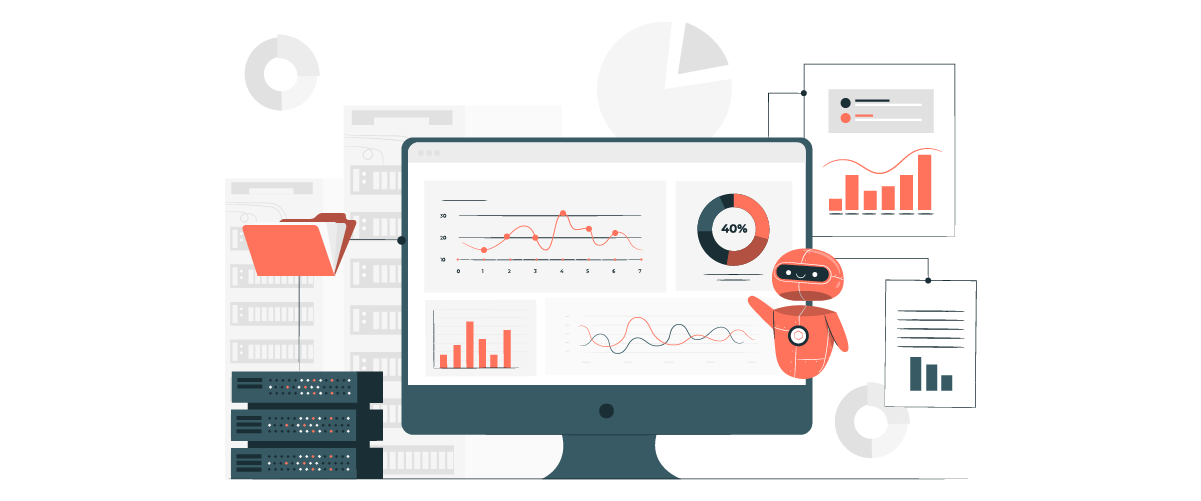

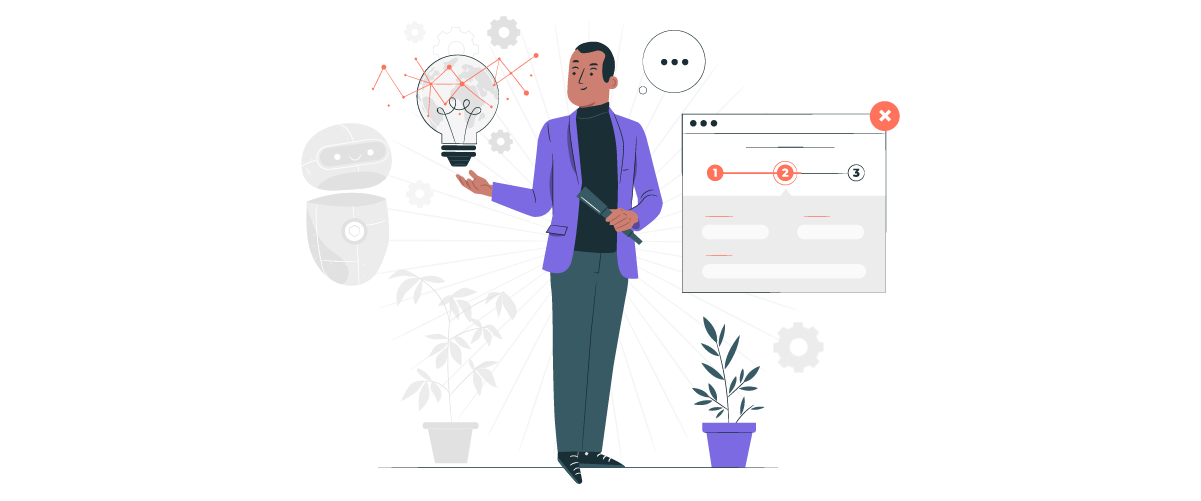
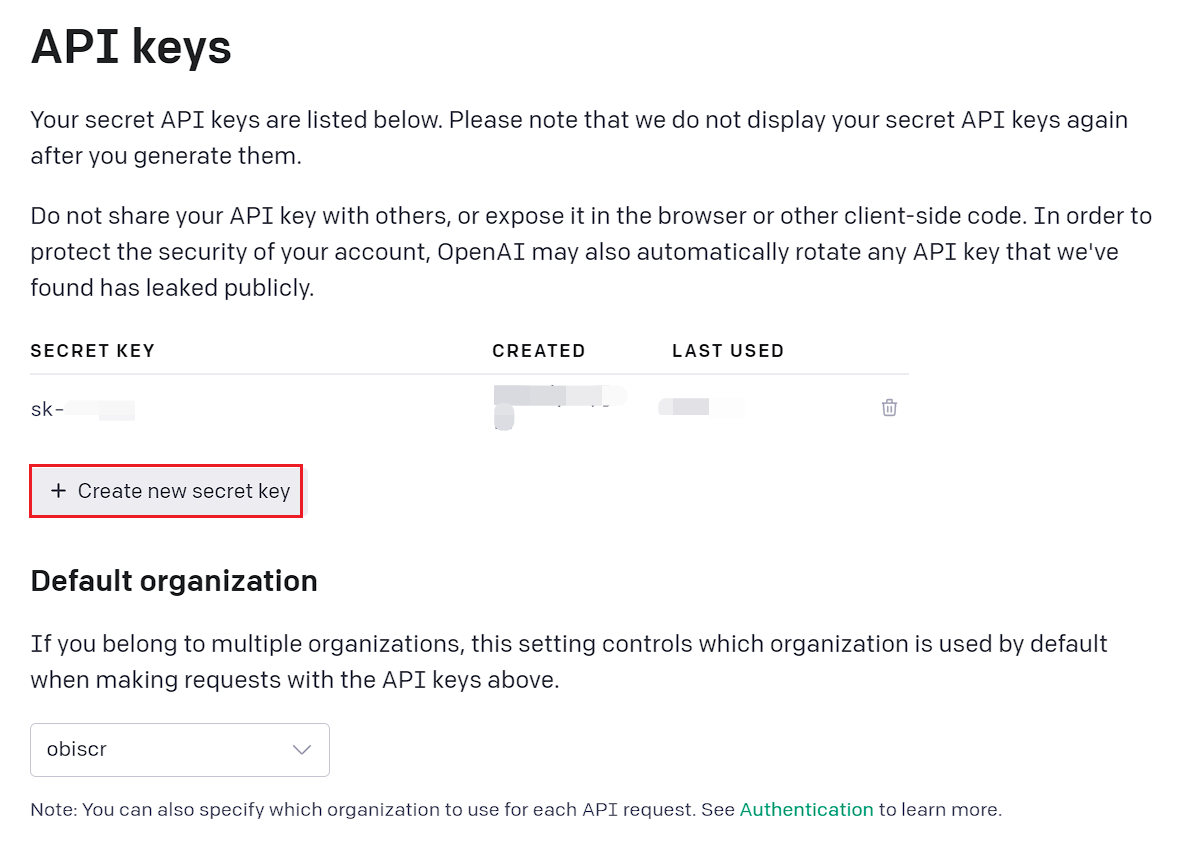
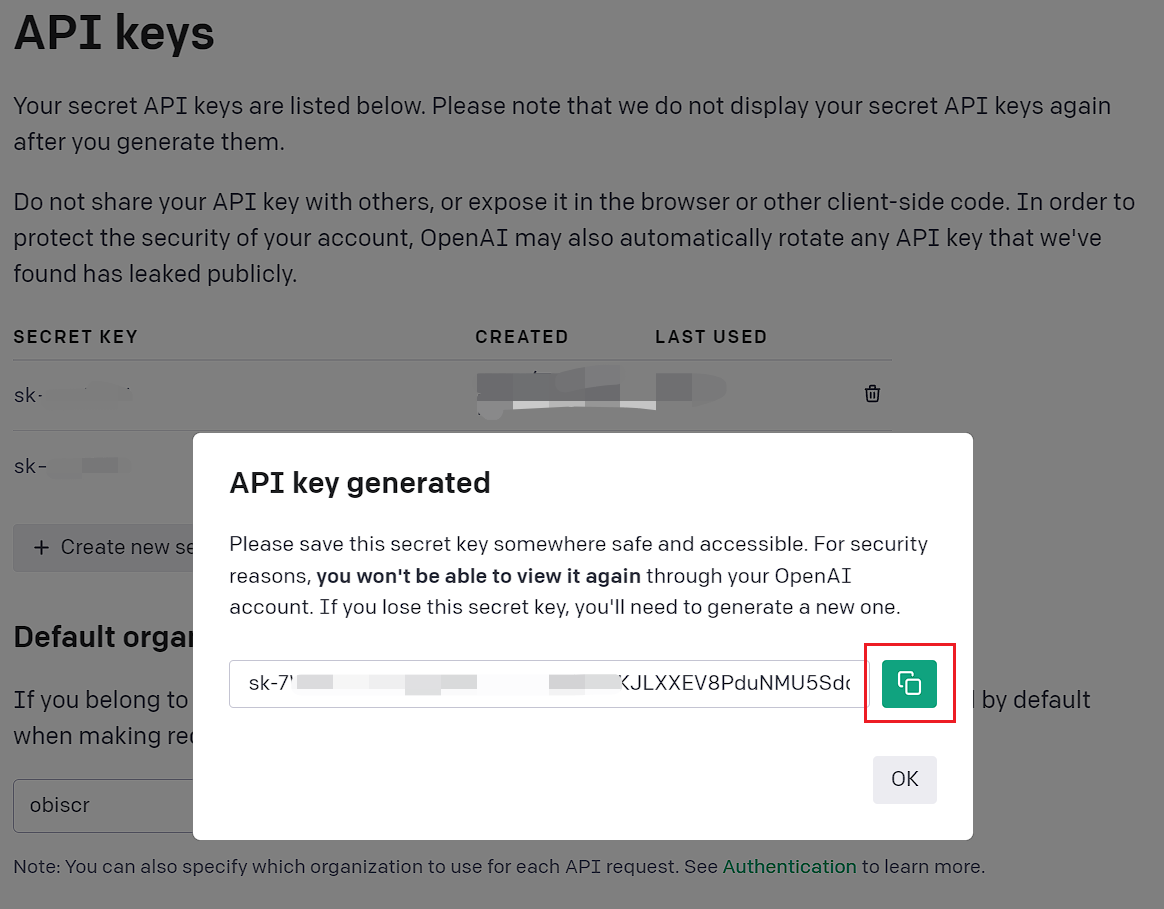
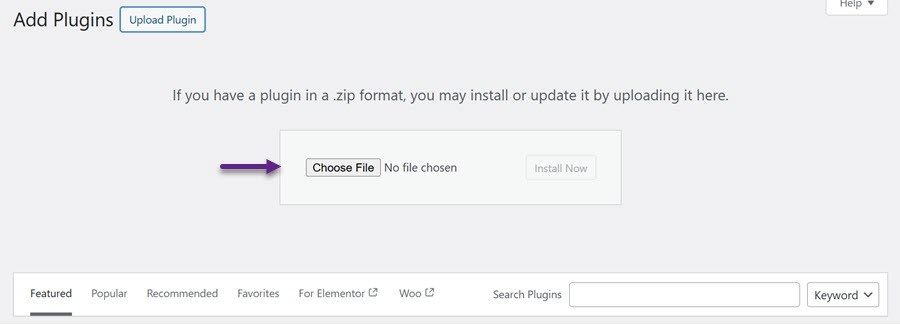
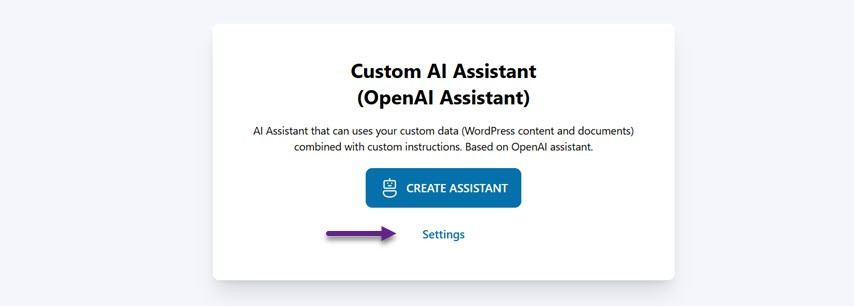
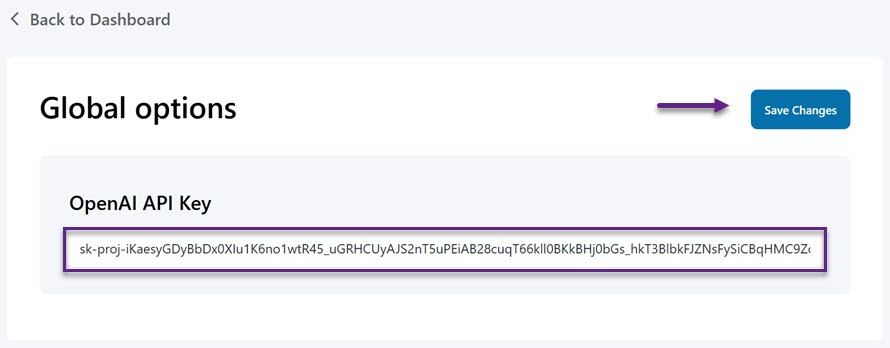
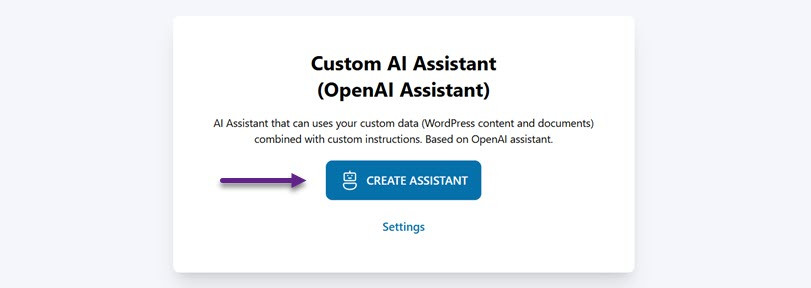
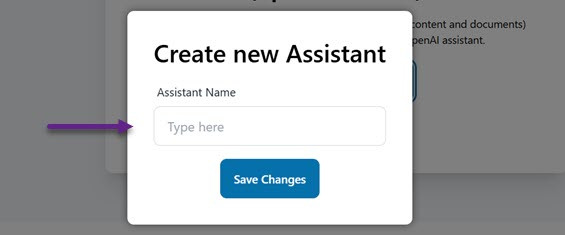
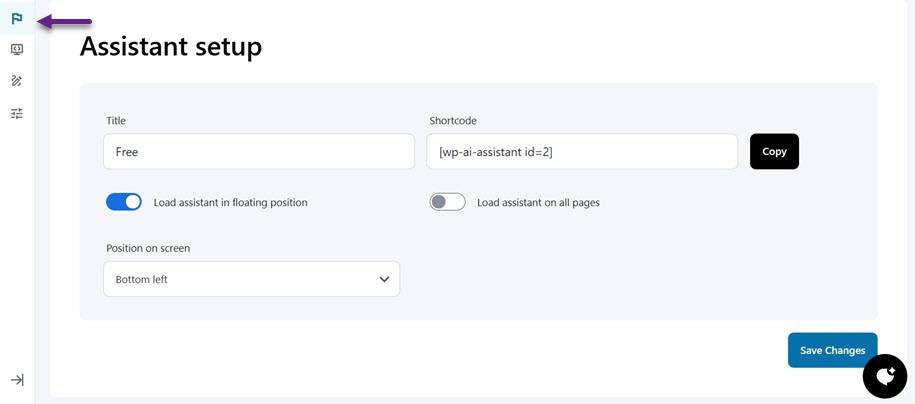
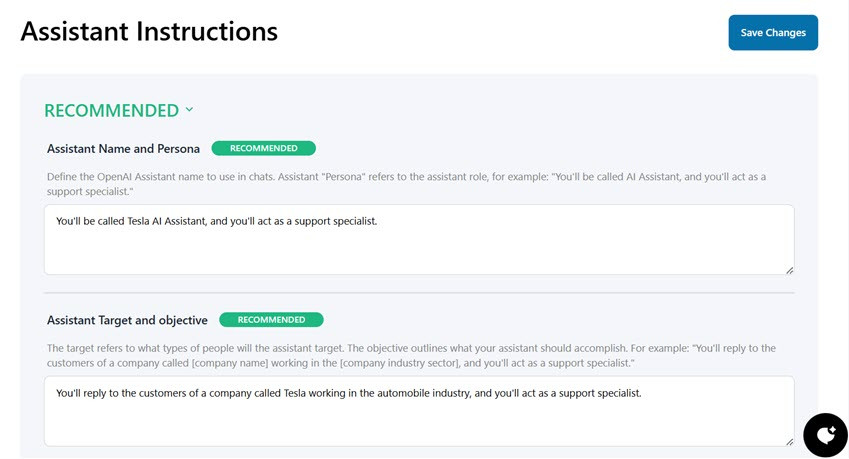
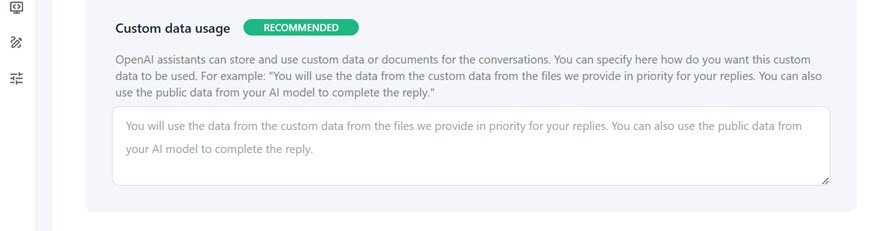
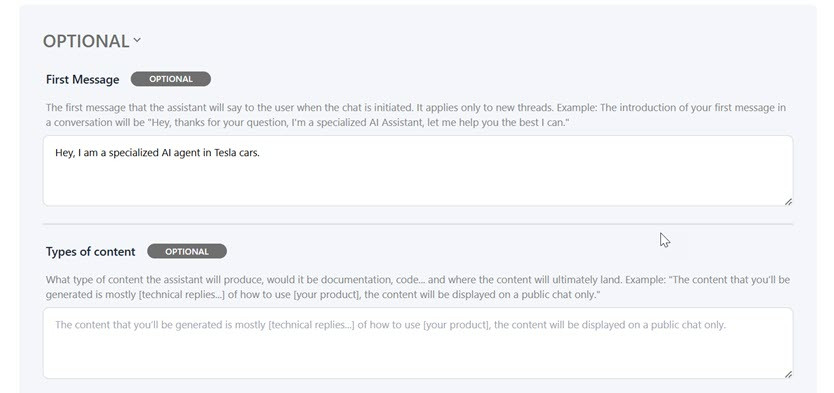
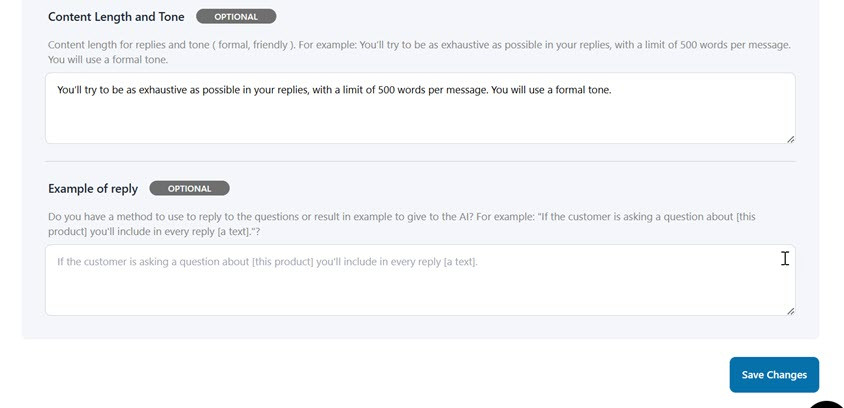
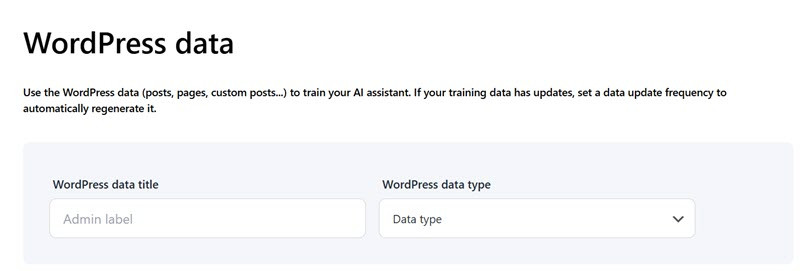

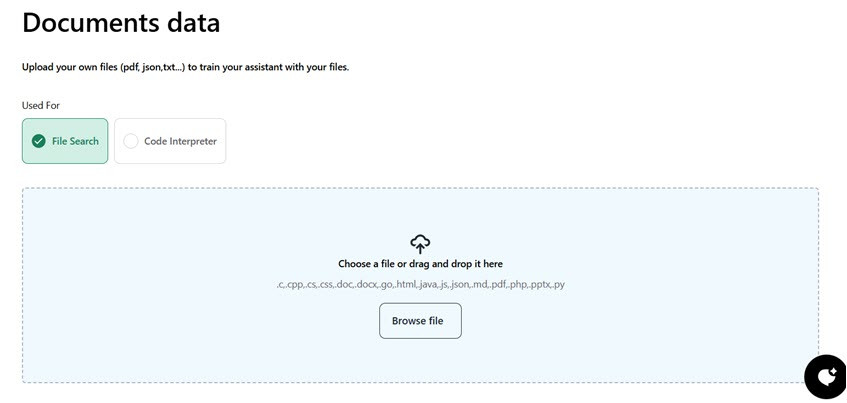
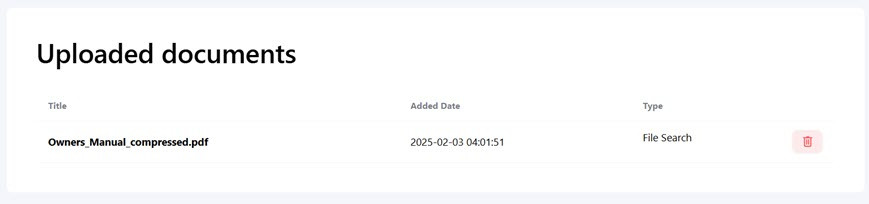
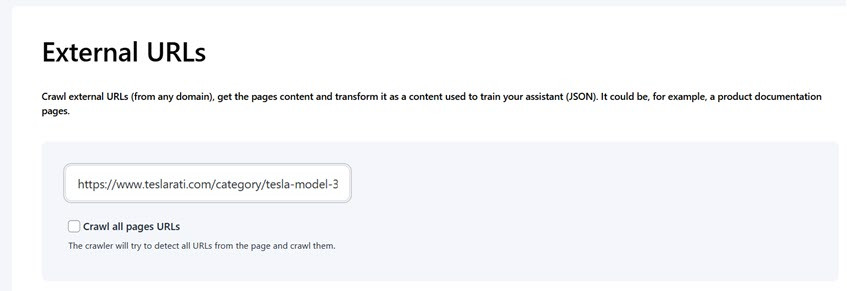
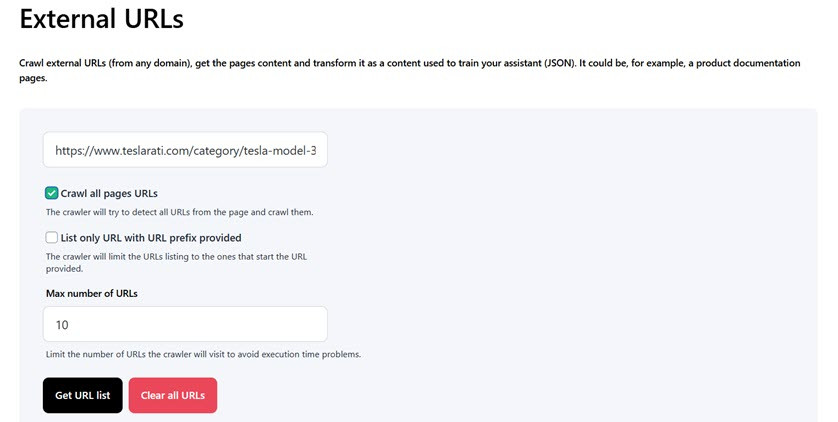
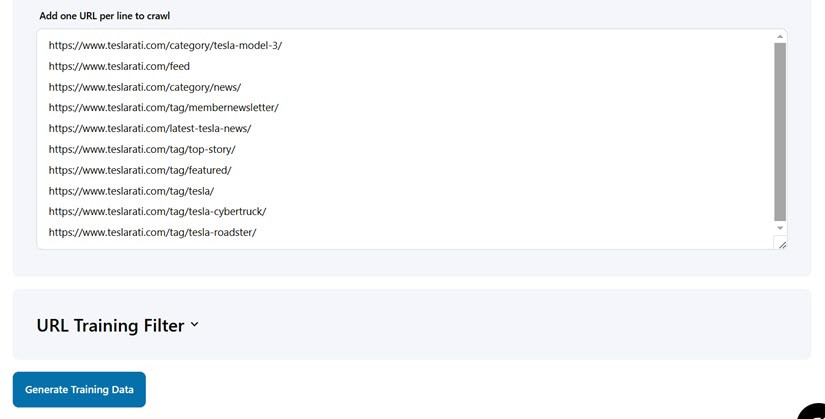

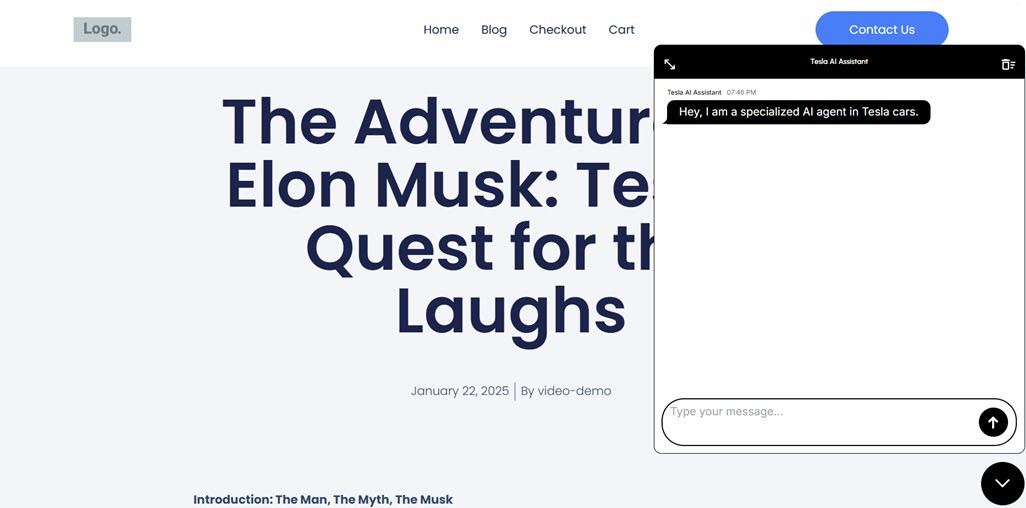
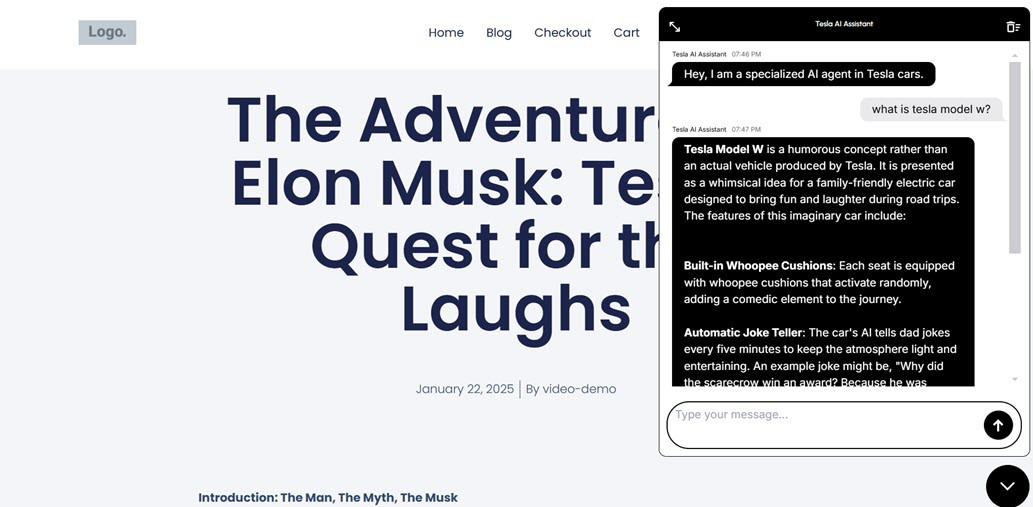
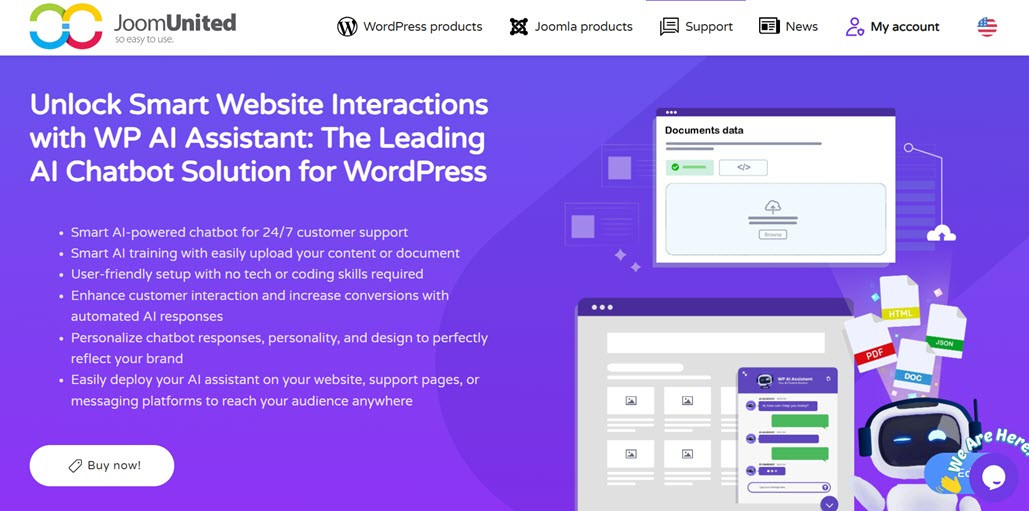

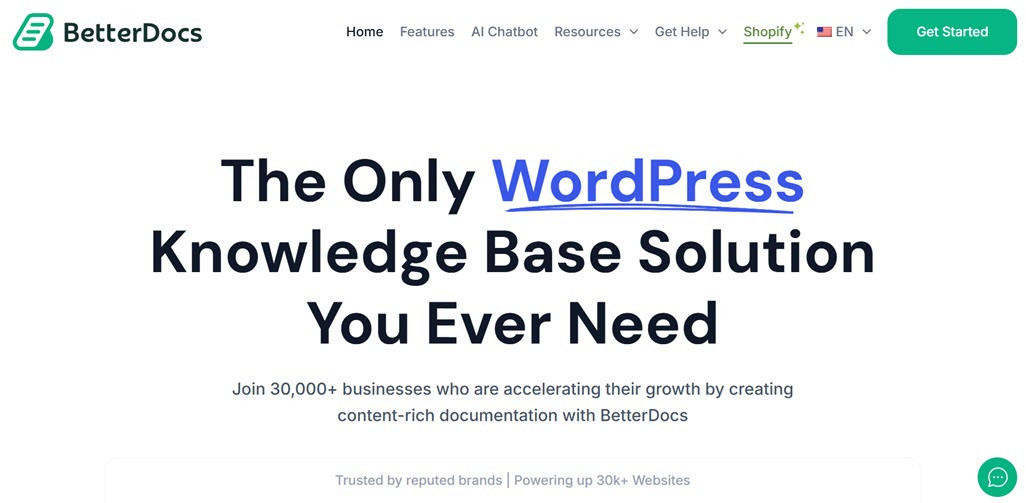
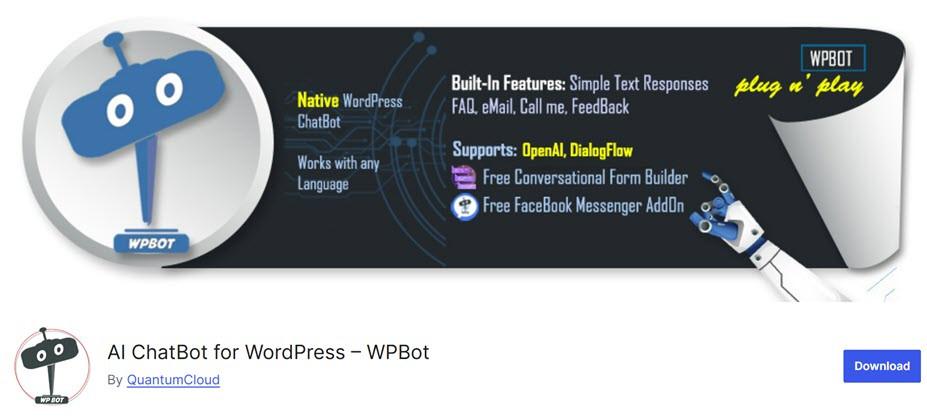
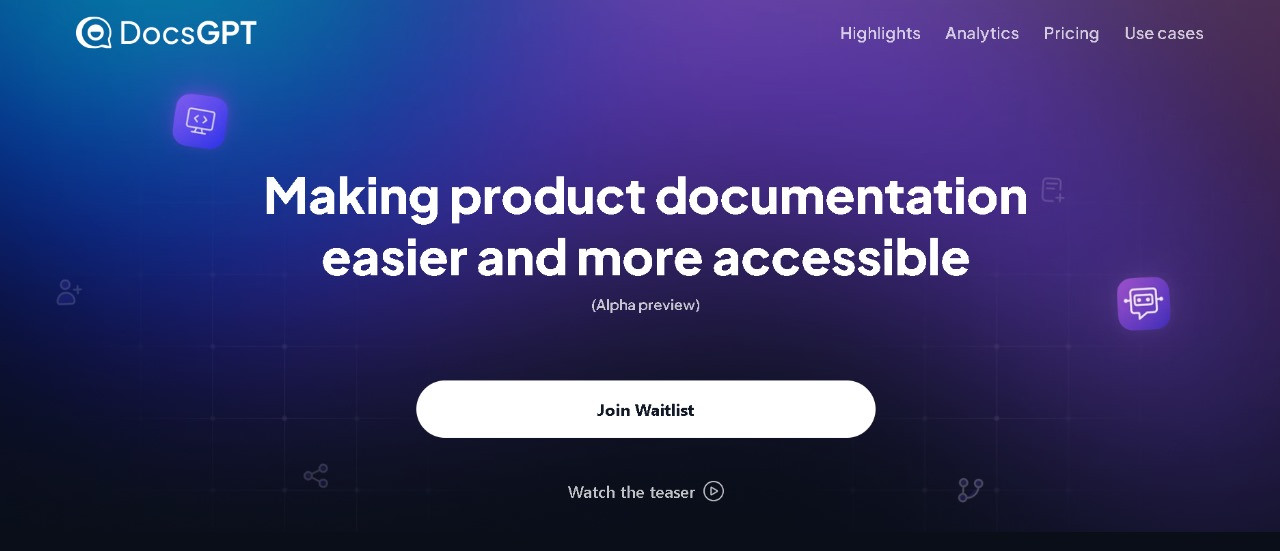

Коментарі